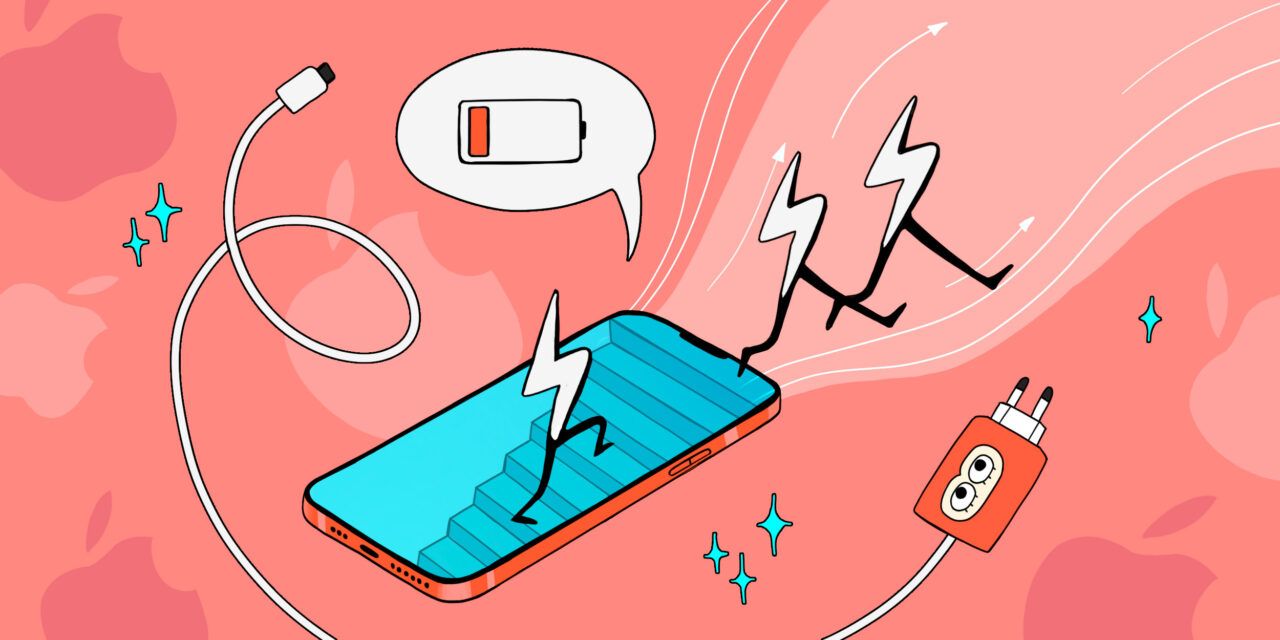A menudo sucede que una función incorporada o una de las aplicaciones instaladas puede no funcionar correctamente debido a un mal funcionamiento, causando así un mayor consumo de batería. En este caso, puede restablecer el funcionamiento reiniciando el iPhone por la fuerza. En iPhones con Face ID, puede realizarse de la siguiente manera: pulse rápidamente la tecla Subir volumen, después pulse y suelte la tecla Bajar volumen y, a continuación, pulse el botón lateral hasta que aparezca el logotipo de Apple. En modelos anteriores con botón Home, púlsalo junto con la tecla de bloqueo y mantenlo pulsado hasta que aparezca el logo de Apple en la pantalla.
Puedes repetir el procedimiento un par de veces para estar seguro.
La carga excesiva de la batería también puede deberse a fallos en el propio firmware, sobre todo después de la transición a nuevas versiones de iOS, cuando los desarrolladores aún no han pulido el sistema. En este caso, existe la posibilidad de que con la próxima actualización todo se arregle y la autonomía del dispositivo vuelva a la normalidad.
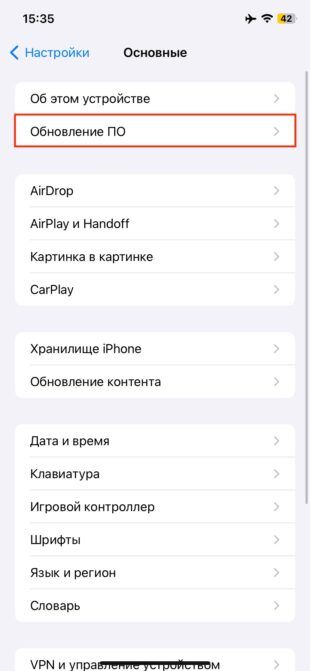
Vaya a Ajustes → Básico → Actualización de software e instale las actualizaciones, si las hay.
Las baterías de polímero de litio de Apple pueden soportar unos 500 ciclos sin pérdida apreciable de capacidad inicial. Después, empieza a disminuir, y la retención de carga del smartphone empeora.
Abra "Ajustes" → "Batería" → "Estado y carga de la batería" y asegúrese de que la capacidad máxima no ha caído por debajo del 80%; de lo contrario, habrá que sustituir la batería. Si el valor es crítico, aparecerá un mensaje en esta sección.
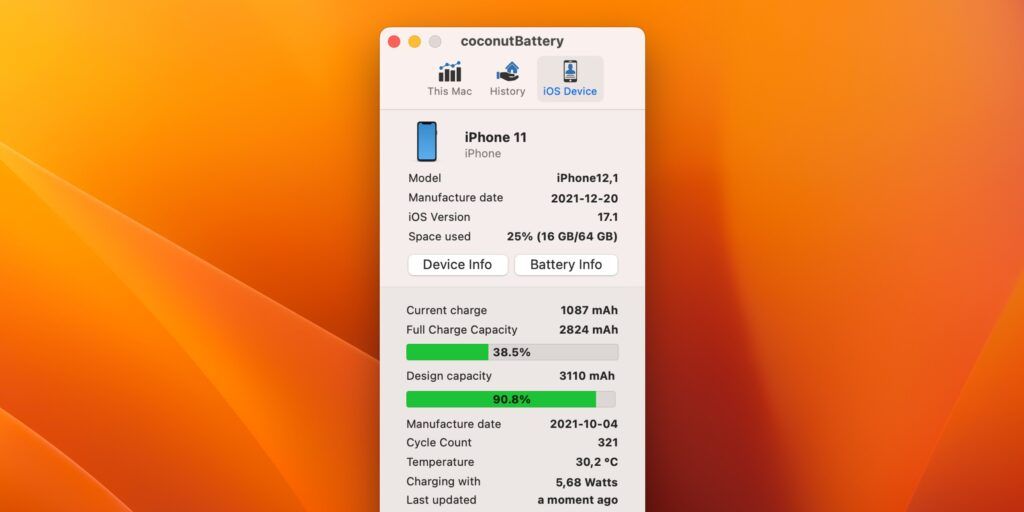
Puede comprobar el grado de desgaste de la batería con mayor precisión utilizando utilidades especiales en su ordenador. Para macOS lo más conveniente es utilizar la batería gratuita Coconut Battery, en Windows - iBackupBot. Además de la capacidad, también mostrarán los ciclos de recarga. En el momento en que su contador supere los 500 sonará una alarma.
Las baterías de iones de litio producen energía mediante reacciones químicas, que son menos intensas a temperaturas inferiores a 0 °C, lo que se traduce en una importante disminución de la autonomía del dispositivo.
Si en invierno pasas mucho tiempo al aire libre, intenta mantener el iPhone cerca del cuerpo y úsalo con menos frecuencia. O apaga completamente el smartphone y enciéndelo solo cuando vuelvas a entrar en casa.
Cada aplicación instalada consume energía. Y si el desarrollador no ha optimizado el código o ha cometido errores, puede consumir muchos más recursos de batería de los que necesita.
Comprueba cuáles son las aplicaciones que más gastan en tu dispositivo y piensa si realmente las necesitas. Si no puedes prescindir de una de estas aplicaciones, prueba a sustituirla por una análoga de la App Store: la alternativa puede ser más respetuosa con la batería.
Para ver la lista de programas utilizados durante el último día y la última semana, ordenados por consumo de energía, vaya a Ajustes → Batería.
El consumidor más voraz es la pantalla. En la mayoría de los casos, el brillo automático funciona correctamente y permite ahorrar batería al ajustarse automáticamente al nivel de luz. Sin embargo, algunos usuarios prefieren mantener el brillo al mínimo y ajustarlo ellos mismos al nivel necesario. De esta forma se consigue un ahorro aún mayor.
Para desactivar el ajuste automático, vaya a Ajustes → Acceso universal → Pantalla y tamaño del texto y haga clic en el interruptor basculante Brillo automático. Sin embargo, no hace falta que lo hagas y reduce tú mismo periódicamente el brillo con el control deslizante del "Panel de control".
Cuanto más tiempo permanezca activa la retroiluminación de la pantalla, más rápido se agotará la energía del aparato. Si la función no funciona para nada, reiníciela.
Abre el menú Ajustes → Pantalla y brillo. Seleccione la opción "Bloqueo automático" y ajústela al valor mínimo para que la retroiluminación se apague lo antes posible por sí sola si olvida bloquear la pantalla manualmente.
Además, desactiva la opción "Levantar para activar" si está disponible en tu dispositivo. La retroiluminación dejará de encenderse automáticamente cuando levantes el dispositivo y, con el tiempo, será menos probable que funcione innecesariamente.
Muchas aplicaciones utilizan datos de localización, incluso cuando se ejecutan en segundo plano. Una cosa es cuando se trata de mapas o navegación, y otra muy distinta cuando el módulo GPS de un smartphone es utilizado por aplicaciones de entretenimiento y juegos que pueden prescindir fácilmente de él.
Abre Ajustes → Privacidad y seguridad → Servicios de geolocalización y comprueba qué aplicaciones necesitan realmente utilizar los datos de localización en segundo plano y cuáles no pueden acceder al GPS. Y no olvides mirar en "Servicios del sistema", al final de la lista: hay opciones como los anuncios que puedes desactivar de forma segura.
Muchas aplicaciones utilizan Bluetooth para ofertas publicitarias basadas en geolocalización. A menos que se trate de un reproductor de música que necesite conectarse a unos auriculares o de un dispositivo de seguimiento deportivo que se comunique con tu pulsera de fitness, no dudes en desactivar esta función.
Vaya a Privacidad y seguridad → Bluetooth. Esta sección mostrará todas las aplicaciones que han solicitado acceso al módulo inalámbrico. Busca las apps que realmente lo necesiten y desactívalo para todas las demás.
La función de descarga en segundo plano de las aplicaciones también consume batería, incluso cuando no estás utilizando el smartphone. Piensa si los segundos que tardas en descargar tus noticias o el último podcast son importantes para ti.
Para desactivar las actualizaciones en segundo plano de aplicaciones innecesarias, ve a Ajustes → Básico → Actualización de contenido, marca y desactiva los interruptores basculantes de todos los programas que no lo necesiten. También puedes desactivar por completo la actualización o, al menos, dejarla solo cuando estés conectado a Wi-Fi.
La creencia común de que terminar forzosamente las aplicaciones desde el menú multitarea ahorra batería es fundamentalmente errónea. De hecho, es todo lo contrario.
Cuando descargas una aplicación de la memoria, la próxima vez que accedes a ella, el sistema tiene que reiniciarla por completo, consumiendo recursos de la CPU y, en consecuencia, batería. Por eso no debes cerrar manualmente las aplicaciones utilizadas constantemente en el menú multitarea: no sólo es inútil, sino también perjudicial.
No todo el mundo y no siempre necesita consultar constantemente su correo, lo que consume la preciada batería del iPhone. E incluso si lo hacen, la descarga instantánea sólo suele ser necesaria para un único buzón. Para el resto, la comprobación manual o la selección a intervalos fijos está bien.
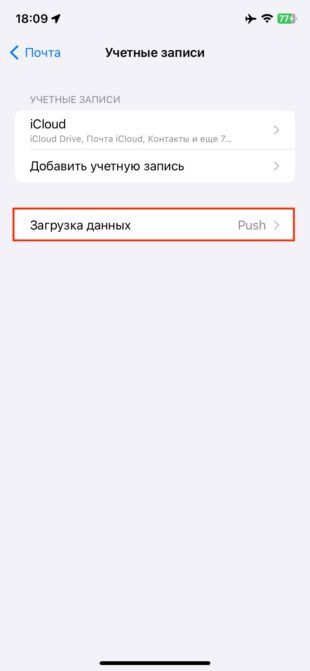
Para cambiar la frecuencia de muestreo de nuevos correos electrónicos, abra Configuración → Correo → Cargar datos. Establezca "Manual" o Push con la frecuencia deseada para los buzones "no urgentes".
Si tienes mala cobertura 3G o LTE, tu iPhone intentará constantemente establecer una conexión, gastando batería.
Para evitar que esto ocurra, intenta desactivar la transmisión de datos móviles cuando estés fuera de una zona de cobertura fuerte. Cambia de LTE a 3G o de 3G a 2G. Puede hacerlo en Ajustes → Móvil → Ajustes → Voz y datos.
Y si la señal es muy débil, es mejor activar el modo avión durante un rato tocando el icono del avión en la cortinilla "Punto de control".
Casi todas las aplicaciones piden permiso para enviar notificaciones al iniciarlas por primera vez, pero sólo una pequeña parte lo necesita realmente. El flujo interminable de mensajes a menudo hace que la pantalla se encienda, y la aplicación se comunica constantemente con sus servidores utilizando datos celulares o Wi-Fi. Todo esto hace que el iPhone se quede rápidamente sin batería.
Ve a Ajustes → Notificaciones y desactiva las notificaciones de todas las apps excepto las de mensajería, redes sociales y otras apps importantes para ti.
También puedes colocar el teléfono sobre la mesa con la pantalla hacia abajo. Así no se encenderá cada vez que recibas una nueva notificación, llegarán en silencio y las verás todas cuando cojas el iPhone.
Si tienes otros dispositivos iOS además de tu iPhone, la función de descarga automática descargará inmediatamente en ellos todas las aplicaciones compradas. Es útil, pero puede consumir mucha batería si se utiliza de forma activa.
Puede desactivar la función de descargas automáticas por completo o solo para el tipo de contenido seleccionado en el menú Ajustes → App Store. Otra opción es permitir las descargas solo a través de Wi-Fi desactivando el conmutador "Datos móviles".
Los widgets son prácticos y bonitos, y te permiten personalizar la pantalla de bloqueo y el escritorio. Sin embargo, consumen batería, sobre todo si se actualizan con frecuencia o utilizan geolocalización, como Tiempo, Mapas y otros.
Para eliminar los widgets de la pantalla de bloqueo, mantén el dedo pulsado sobre ellos y toca "Personalizar"; a continuación, pellizca el elemento no deseado y toca el icono con el signo menos en la esquina.
Para los widgets de escritorio, pulse prolongadamente y, a continuación, pulse menos y confirme la eliminación.
En iOS, puedes usar Live photos animadas como fondo de pantalla. Se mueven de maravilla en el escritorio cuando las desbloqueas, pero también consumen más batería. Si valoras cada minuto sin cargar, pon solo fondos de pantalla estáticos.
Todos los modelos más o menos actuales de iPhone están equipados desde hace tiempo con pantallas OLED, que consumen más batería cuando se muestran en blanco y otros colores claros que cuando se dibujan en negro. Así que puedes mejorar un poco la duración de la batería cambiando el tema de diseño de claro a oscuro.
Para ello, abre "Ajustes" → "Pantalla y brillo", en "Aspecto" selecciona "Oscuro" y desactiva el interruptor basculante "Automático".
En los iPhones más antiguos, las animaciones de la interfaz de iOS y los efectos de transición también pueden afectar a la duración de la batería. Si los desactivas, no notarás mucha diferencia en belleza, pero ahorrarás batería y mejorarás ligeramente el rendimiento general.
Ve a Ajustes → Acceso universal → Movimiento y activa el interruptor de palanca Reducción de movimiento.
Si llevas varios años usando tu iPhone desde que lo compraste, actualizando iOS anualmente, con el tiempo el sistema acumula bugs y basura que se trasladan del firmware antiguo al nuevo y pueden afectar a la autonomía. Evita esto realizando un reinicio completo de tu dispositivo y configurándolo como nuevo. Si la sincronización con iCloud está activada, todos los datos se descargarán automáticamente de la nube. Sin embargo, es mejor copiar manualmente la información importante por si acaso.
Si ninguno de los consejos anteriores te ha ayudado, prueba a realizar un restablecimiento de fábrica. Para ello, abre Ajustes → Básico → Transferir o restablecer iPhone → Borrar contenido y ajustes. Confirma la acción y sigue las indicaciones del asistente.
Este material se publicó por primera vez en abril de 2014. Actualizamos el texto en diciembre de 2023.